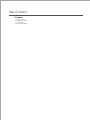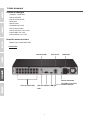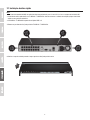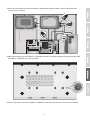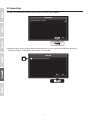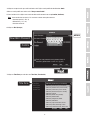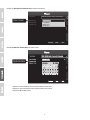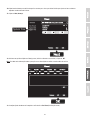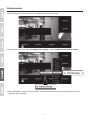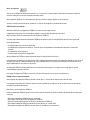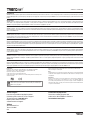A página está carregando...

Table of Content
1 Português
1. Antes de começar
2. Instalação do hardware
3. Iniciar gravação
4. Reprodução instantânea

1
Conteúdo da embalagem
1. Antes de começar
Requisitos mínimos do sistema
Ÿ Мonitor/TV com conexão VGA ou HDMI
Painel traseiro
Russian Technical Support: 7 (495) 276-22-90
Телефон технической поддержки: 7 (495) 276-22-90
Ÿ TV-NVR216 / TV-NVR216D4
Ÿ Cabo de dados SATA
Ÿ Cabo de alimentação SATA
Ÿ Mouse óptico
Ÿ Controle remoto
Ÿ CD-ROM (Guia do usuário)
Ÿ Guia de instalação rápida
Ÿ Cabo de alimentação (1,83m / 6 pés)
Ÿ Cabo de HDMI (1.8m / 6 pés)
Ÿ Cabo de Network (1.8m / 6 pés)
VGA port HDMI port
Porta de redeEntrada de áudio
Saída para
áudio
Portas de câmera (PoE)
Porta USB para um mouse
ou vídeo exportação
Alimentação
Ponto de aterramento

2
2. Instalação do hardware
Nota: As etapas de instalação a seguir suportam uma configuração autônoma SEM uma conexão com cabos a uma rede. Se o usuário
desejar configurar o NVR com uma conexão de rede com fios (para acesso remoto ao NVR através da Internet), vá para o Guia do usuário
para informar-se sobre as etapas adequadas de configuração (não continue com essa configuração rápida).
Display Display
V
GA IN
HDMI
ou
Network PortCamera ports PoE Entrada de áudio
Saída para áudio
(Vendido separadamente)
Cabo de VGA
(Não incluído)
Cabo de HDMI
(incluído)
Porta USB para um mouse
ou vídeo exportação
(Vendido separadamente)
Alimentação
Ponto de aterramento

3
2. Deslize a tampa da unidade puxando a tampa superior na direção do painel traseiro.
2.1 Instalação do disco rígido
Nota:
Ÿ En el caso de los modelos de NVR con unidad de disco duro preinstalada, pase a la sección 2.2 si no va a agregar otra unidad de DD.
Ÿ A eletricidade estática pode danificar o TV-NVR216 / TV-NVR216D4. Antes de manusear a unidade, descarregue qualquer eletricidade
estática ou uma pulseira antiestática.
Ÿ O TV-NVR216 / TV-NVR216D4 suporta discos rígidos SATA I e II.
1. Remova os parafusos de fixação do painel do TV-NVR216 / TV-NVR216D4.

4
3. Conecte os cabos de dados e de alimentação SATA para a unidade de disco rígido, em seguida, conecte o cabo SATA eo molex
conecte ou a placa de controle.
4. Monte o discos rígidos na baias do TV-NVR216 / TV-NVR216D4 usando os 4 parafusos de montagem, parafusando pela parte inferior
do TV-NVR216 / TV-NVR216D4 na caixa do disco rígido.
5. Deslize a tampa superior para trás do TV-NVR216 / TV-NVR216D4 e reinstale os parafusos que fixam o painel no local adequado.

5
2. Ligue o rato incluído à porta USB frontal ou traseira da TV-NVR216 / TV-NVR216D4.
2.2 Instalação do hardware
1. Conecte um cabo HDMI ou cabo VGA (vendidos separadamente) do seu display à porta HDMI ou VGA do TV-NVR216 / TV-NVR216D4
no painel traseiro.
V
GA IN
HDMI
Display Display
ou
Cabo de VGA
(Não incluído)
Cabo de HDMI
(incluído)
(Vendido separadamente)(Vendido separadamente)

6
3. Fixe o cabo de alimentação e conecte a unidade em uma tomada elétrica.
4. Ligue o interruptor de alimentação, conectar a câmera TRENDnet PoE (isto é televisão de IP320PI) a qualquer uma das portas de rede
PoE na parte de trás da TV-NVR216 / TV-NVR216D4.
5. Mude o interruptor de energia (painel traseiro) para a posição On (Ligada).
Porta de rede (PoE)

7
2.3 System Setup
1. Escolha o seu desejado System Language no menu suspenso, em seguida, clique em Aplicar.
2. Desmarque a opção "Iniciar o assistente quando o dispositivo começa?" Para pular o processo de configuração cada vez que a
televisão de TV-NVR216 / TV-NVR216D4 é ligado (opcional) e clique em "Next".
Systerm Language
Language
English
Apply
Exit
Start wizard when device starts?
Wizard
Next Exit

8
4. Alterar a senha padrão, marcando a caixa "New password Admin".
5. Use o teclado na tela e digite a nova senha do admin então novamente no campo Confirm (Confirmar).
Nota: A nova senha deve ter entre 8 e 16 caracteres e devem conter pelo menos um:
Ÿ Caractere especial (!, @, #, $)
Ÿ Alfanumérico (1, 2, 3, etc.)
Ÿ Caractere maiúsculo
6. Clique em Next (Avançar).
7. Clique em Time Zone para selecionar seu Time Zone (Fuso horário).
(GMT-08:00) Pacific Time (U.S. & Cananda)
(GMT-08:00) Pacific Time (U.S. & Canada)
(GMT-07:00) Mountain Time (U.S. & Canada)
(GMT-06:00) Central Time (U.S. & Canada)
(GMT-05:00) Eastern Time (U.S. & Canada)
(GMT-04:30) Caracas
(GMT-04:00) Atlantic Time (Canada)
(GMT-03:30) Newfoundland
(GMT-03:00) Georgetown, Brasilia
(GMT-02:00) Mid-Atlantic
(GMT-01:00) Cape Verde Islands, Azores
(GMT+00:00) Dublin, Edinburgh, London
(GMT+01:00) Amsterdam, Berlin, Rome, Paris
Time Zone
Date Format
System Date
System Time
ExitPrevious Next
Time Zone
3. Clique no campo da senha para exibir o teclado na tela. Digite a senha padrão do administrador: admin.
Wizard
Next ExitPrevious
Admin Password
Enter your new password: must be between 8 and 16
characters. (Alphanumeric: a-z, A-Z, 0-9, !, @, #, $ )
New Admin Password
New Password
Confirm
**********
X
.,
admin
New Admin Password
Confirm

9
9. Clique System Data (Sistema Data) para definir a data.
Ÿ Seleziona l'anno cliccando sulla freccia sinistra o destra vicino all'anno.
Ÿ Seleziona il mese cliccando sulla freccia sinistra o destra vicino al mese.
Ÿ Selecione o dia clicando na data.
System Date
8. Clique em Date Format (Formato de data), selecionar um formato.
(GMT-08:00) Pacific Time (U.S. & Cananda)
Time Zone
ExitPrevious Next
YYYY-MM-DD
MM-DD-YYYY
DD-MM-YYYY
DD-MM-YYYY
Date Format
System Date
System Time
Date Format

10
13. A configuração do hardware está completa e você entrará na Live View (Visualização ao vivo).
12. Selecione em qual disco rígido você deseja gravar. (Inicialize e formate se necessário) e clique em “OK”.
Nota: Para obter mais informações sobre a gravação em um disco rígido secundário, consulte o Guia do usuário.
10. Clique hora do sistema para definir o tempo. Use as setas para cima e para baixo à direita para ajustar as horas, minutos e
segundos usando o formato 24 horas.
11. Clique em Next (Avançar).
System Time

11
3. Iniciar gravação
1. Na Visualização ao vivo, use o mouse e clique com o botão direito em qualquer lugar da tela.
2. Aparecerá um menu curto. Selecione Start Recording (Iniciar gravação) e clique em Continuous Record (Gravação contínua).
3. Clique em Yes (Sim) para confirmar a gravação contínua. (Para obter recursos avançados de gravação de vídeo, consulte o Guia do
usuário para obter mais detalhes).

12
4. Reprodução instantânea
1. Na Visualização ao vivo, clique em (botão esquerdo) no monitor em que deseja reproduzir.
2. Clique em “Instant Playback”(Reprodução instantânea) para reproduzir os últimos 5 minutos da gravação.
Consulte o Guia do usuário para obter mais recursos avançados de reprodução de vídeo.
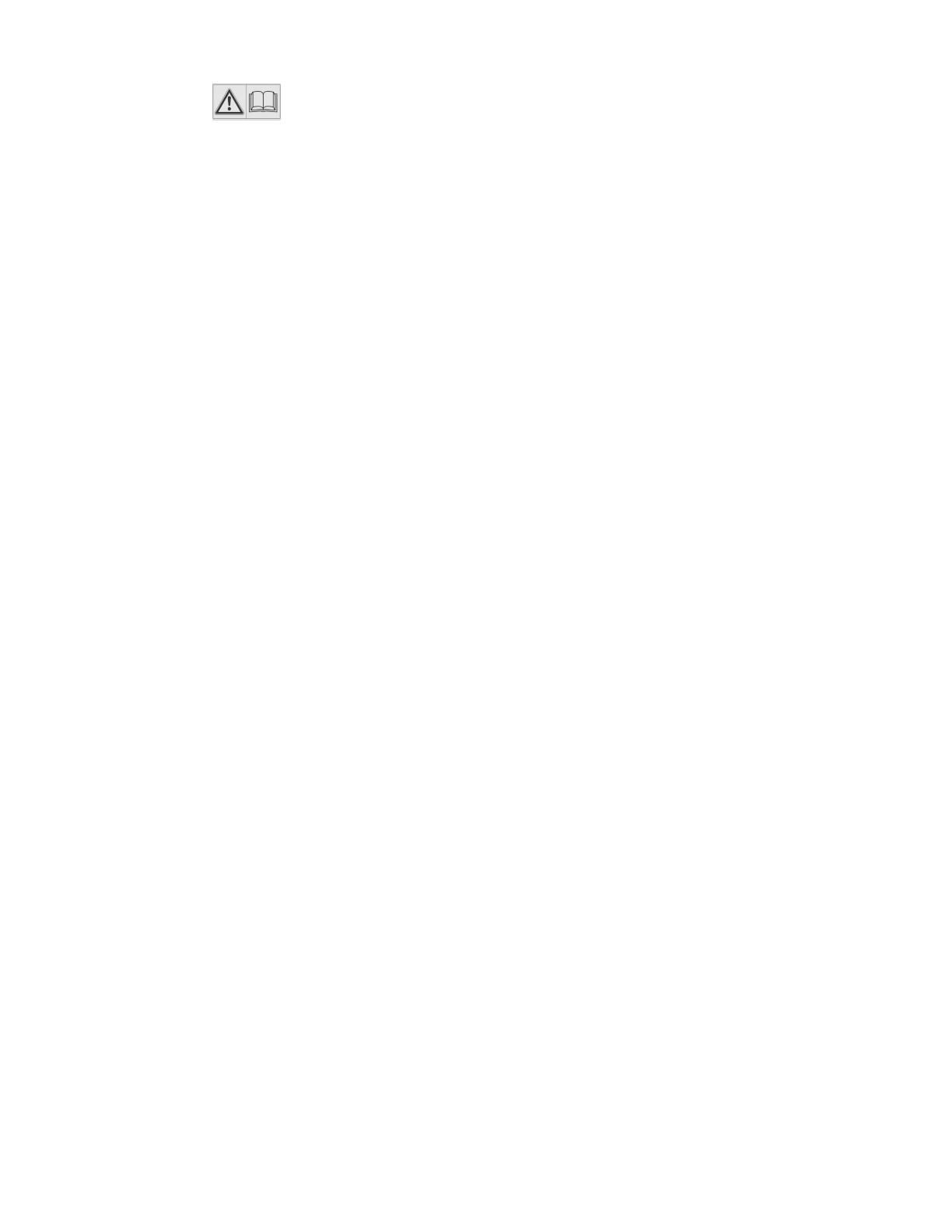
Notas de segurança
Antes de usar o dispositivo TRENDnet pela primeira vez, é essencial ler e entender todas as instruções de segurança e operação.
Guarde as instruções em um local seguro para consultas futuras.
Alguns produtos TRENDnet são classificados para aplicações externas e podem suportar certas intempéries.
Consulte a classificação de proteção de entrada (IP) e o intervalo de temperatura e umidade operacionais.
PERIGO devido à eletricidade
Advertência: Nunca abra os dispositivos TRENDnet. Isso gera risco de choque elétrico!
O dispositivo fica totalmente sem tensão apenas quando se retira o plugue da tomada da rede elétrica.
Não é necessária nenhuma manutenção física nos dispositivos TRENDnet.
Se ocorrer algum dano, desconecte o dispositivo TRENDnet da tomada e entre em contato APENAS com um técnico qualificado.
Dano é definido como:
Ÿ Se o plugue/cabo de energia estiver danificado
Ÿ Se o dispositivo foi submerso em líquido (ex.: chuva ou água, exceto produtos classificados para aplicações em ambientes
externos)
Ÿ Se o dispositivo estiver inoperante
Ÿ Se houver danos no alojamento do dispositivo
Opere os dispositivos TRENDnet apenas usando uma fonte de alimentação da rede elétrica.
Para desconectar os dispositivos da rede elétrica, remova o dispositivo propriamente dito ou seu plugue da tomada da rede elétrica. A
tomada da rede elétrica e todos os dispositivos da rede conectados devem ser acessíveis facilmente para que você possa puxar o
plugue rapidamente da rede elétrica se necessário.
Os dispositivos TRENDnet são projetados para uso em ambientes internos apenas e em locais secos (exceto aqueles que são
classificados para aplicações externas).
Para limpar um dispositivo TRENDnet, desconecte-o da rede elétrica primeiro e use apenas uma toalha seca.
PERIGO devido ao superaquecimento
Nunca exponha os dispositivos TRENDnet ao calor extremo (por ex.: luz solar direta, fogo ou outras fontes de calor).
Para produtos classificados para ambientes externos, instale o produto em um ambiente que esteja dentro dos seus intervalos de
temperatura e umidade operacionais.
Não entrelace vários dispositivos TRENDnet.
Instale os dispositivos TRENDnet apenas em locais com ventilação adequada (as fendas e aberturas do alojamento são usadas para
ventilação).
Ÿ Não cubra os dispositivos TRENDnet durante a operação.
Ÿ Não coloque nenhum objeto sobre os dispositivos TRENDnet.
Ÿ Não insira nenhum objeto estranho nas aberturas dos dispositivos TRENDnet.
Ÿ Não coloque dispositivos TRENDnet próximos de chamas abertas (ex.: fogo ou velas).
Ÿ Não exponha os dispositivos TRENDnet ao calor direto (ex.: radiadores ou luz solar direta).
A página está carregando...
A página está carregando...
-
 1
1
-
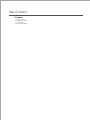 2
2
-
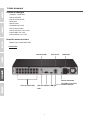 3
3
-
 4
4
-
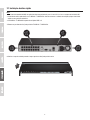 5
5
-
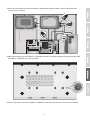 6
6
-
 7
7
-
 8
8
-
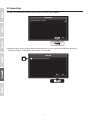 9
9
-
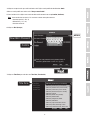 10
10
-
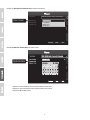 11
11
-
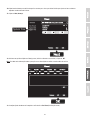 12
12
-
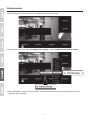 13
13
-
 14
14
-
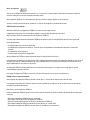 15
15
-
 16
16
-
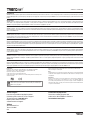 17
17
Trendnet TV-NVR216 Quick Installation Guide
- Tipo
- Quick Installation Guide
- Este manual também é adequado para
em outras línguas
- English: Trendnet TV-NVR216
Artigos relacionados
-
Trendnet TEW-809UB Quick Installation Guide
-
Trendnet RB-TV-NVR208D2 Quick Installation Guide
-
Trendnet TV-NVR104K Quick Installation Guide
-
Trendnet RB-TV-NVR104 Quick Installation Guide
-
Trendnet TV-NVR2432 Quick Installation Guide
-
Trendnet TEW-730APO Quick Installation Guide
-
Trendnet TEW-734APO Quick Installation Guide
-
Trendnet TEW-739APBO Quick Installation Guide
-
Trendnet TEW-816DRM Quick Installation Guide
-
Trendnet TEW-817DTR Quick Installation Guide